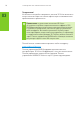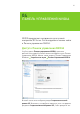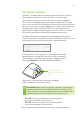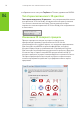User Manual
2. Откройте меню Пуск › Панель управления › Программы и
компоненты.
Если у вас видеокарта NVIDIA, дважды щелкните на драйверы
NVIDIA.*
a) Выберите пункт Удалить только следующее.
b) Выберите Драйвер дисплея NVIDIA
c) Нажмите Удалить
d) Перезагрузите компьютер
* В случае замены видеокарты другого производителя на карту NVIDIA
обязательно удалите графический драйвер и выключите питание
системы прежде чем заменять карту. Замените карту на NVIDIA
GeForce.
Установка драйверов и программного обеспечения
3. Вставьте компакт-диск с ПО и документацией для 3D Vision.
Появится экран Установка программного обеспечения.
4. Выберите пункт Установить графический драйвер GeForce.
Мастер установки поможет вам выполнить установку.
5. Выберите Да, перезагрузить компьютер сейчас.
После перезагрузки системы установка ПО 3D Vision
будет автоматически продолжена. (Если по какой-либо
причине установка ПО не возобновится, oткройте меню
Мой компьютер и дважды щелкните на значок компакт-
диска, чтобы повторно запустить программу установки.)
6. Выберите Далее, чтобы установить драйвер 3D Vision.
Установите соответствующий флажок, если вы
хотите, чтобы ярлык программы NVIDIA Stereoscopic
3D Viewer находился на рабочем столе.
7. Выберите Далее для продолжения.
Если появится следующее предупреждение, выберите
Установить.
8. Выберите Готово для завершения установки.
После завершения работы InstallShield начнет работу мастер
установки 3D Vision. Пользователям 3D Vision ноутбуков
необходимо щелкнуть по ярлыку Установить NVIDIA 3D
Vision на рабочем столе для запуска мастера установки.
Мастер установки поможет установить ИК-излучатель,
настроить дисплей и сконфигурировать беспроводные очки.
9. Завершение работы мастера установки 3D Vision.
Обратите внимание на строку состояния вверху каждого
экрана. В ней указан соответствующий этап установки.